怎么调鼠标滚轮速度_如何调整Win10鼠标滚轮移动网页的速度
发布时间:2024-03-04
来源:绿色资源网
在使用电脑时,鼠标是我们最常用的输入设备之一,而鼠标的滚轮功能更是在浏览网页、文档等过程中起到了重要的作用。有时候我们可能会发现鼠标滚轮的速度不太符合我们的使用习惯,要么太快要么太慢。如何调整Win10鼠标滚轮移动网页的速度呢?接下来我们将为大家介绍一些简单的方法来满足个性化的需求。
具体步骤:
1.首先在电脑左下角点击【菜单】按钮。

2.然后在打开的菜单中点击【设置】选项。
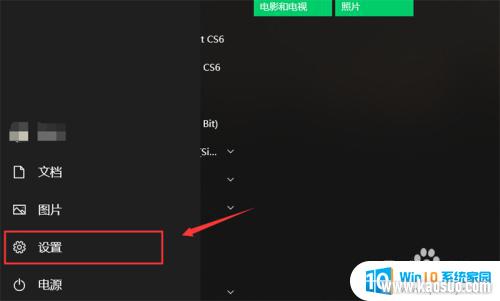
3.然后在里面点击【设备】选项。
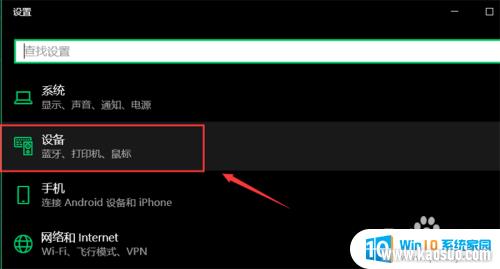
4.然后在设备界面,点击【鼠标】选项。
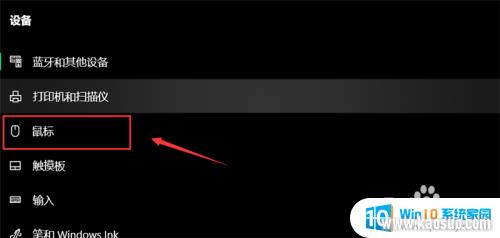
5.然后在里面【滚动鼠标滚轮即可滚动】选择一次多行较慢,选择一次一个屏幕较快。
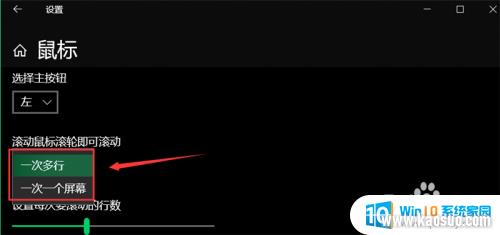
6.最后在【设置每次要滚动的行数】中,向左移动滑块。可以让滚轮移动网页变慢,向右可以变快,我们调整好自己需要的速度即可。
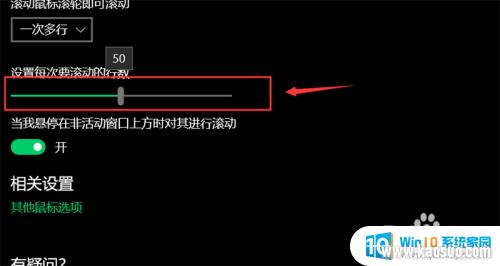
以上就是如何调整鼠标滚轮速度的全部内容,如果还有不清楚的用户可以参考一下小编的步骤进行操作,希望对大家有所帮助。
















